배터리가 부풀어서 못쓰고 놀고 있는 빈민에어(U33X)가 아까워서 구축해본 헤놀로지다. 처음 구축해보는지라 삽질을 많이 했는데, 반복하지 않기 위해서 관련자료들을 정리해 본다.
가장 잘 정리된, 아래 블로그를 보면면서 따라하면 매우 쉬울 것이다.
https://jihyehouse.tistory.com/entry/3-NAS-설치하기-헤놀로지-Xpenology-v616
3. NAS 설치하기 (헤놀로지 Xpenology v6.1.6 ) - 부제 booting USB 만들기
안녕하세요. 지난 시간에 RAID level 에 대해 알아봤는데요, 생각보다 NAS 라는 것이 공부 할 것이 있지요? 저도 그냥 외장 하드 라는 것으로 생각하고 접근했는데 이렇게 어려운 내용이 또 있는 것을 알게 되었습..
jihyehouse.tistory.com
준비물
1. 헤놀로지를 연결할 공유기에 연결된, 윈도우10이 깔려있는 PC 1대
2. USB 1개
- 용량 1기가 이하도 상관 없으므로 말 그대로 아무거나
- PC에 계속 꼽아두어야 하므로 안쓰는 녀석으로
- 혹시 안되는 경우가 있을 수 있으니 여유있게 2개정도 구비(다이소표 샌디스크 16기가 메모리 작동 잘됨)
3. 헤놀로지를 설치할 데스크탑 혹은 노트북
- 해당 컴퓨터에 윈도우가 설치되지 않은 상태라면 LAN 카드의 맥어드레스를 미리 확인 할 것.
4. 설치용 소프트웨어 등등은 아래링크 참조 다운로드
https://redmilk.co.kr/archives/2798
XPEnology(헤놀로지) 6.0.2와 6.2.2버전까지 설치방법 • RedMilk
XPEnology (해놀로지)6.0.2부터 6.2.2버전 설치 방법입니다. 6.0.2나 6.1 ~ 6.2.2모두 방법은 같으나 부트로더만 다릅니다 6.1과 6.1.1 ~ 6.2.2은 부트로더는 같고 설치파일만 다릅니다. 최신 설치파일(Pat)은 시놀로지 사이트에서 다운로드 가능합니다. 업그레이드시 인텔 NIC이 아닌경우 마이그레이션이 안될수
redmilk.co.kr
순서요약
1. 헤놀로지 구동용 기본 S/W(또는 OS)를 내 컴퓨터로 불러온다.
2. 내가 구축할 헤놀로지의 사양에 맞도록 값들을 수정한다.
3. USB에 헤놀로지 세팅용 이미지를 굽는다.
* 혹은 바로 3번을 진행하고, 값을 직접 수정하는 방법도 있다.(윈도우 버전마다 다를 수 있음)
4. 구워진 이미지가 담긴 USB를 내 헤놀로지에 꼽고 전원을 켠다.
5. 내 본체 컴퓨터에서 헤놀로지에 접속하여 DSM이라는 구동 S/W를 설치한다.
단계별 주의점
1. 헤놀로지 구동용 기본 S/W(또는 OS)를 내 컴퓨터로 불러온다.
- synoboot.img와 같은 이미지 파일을 열때 경로가 너무 복잡, 긴 경우, 한글 폴더명인 경우 경우 못 읽을 수 있 음.
파일의 위치를 적절하게 수정해준다.
2. 내가 구축할 헤놀로지의 사양에 맞도록 값들을 수정한다.
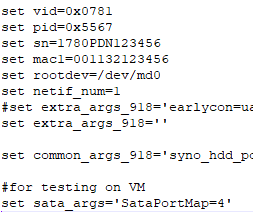
- vid, pid는 총 6자리로 입력해야 한다. 일부 프로그램에는 4자리 숫자만 표기되어 헷갈릴 수 있음.
- mac1은 헤놀로지를 구축할 PC의 랜카드 맥어드레스를 입력해야 한다!(난 이것 때문에 정말오래 걸렷음)
3. USB에 헤놀로지 세팅용 이미지를 굽는다.
- 이미지를 다 구우면 3개의 파티션으로 분리되는데 오류가 있어서 아래 블로그 참조
- Preform quick wipe 체크 필수
NAS (Xpenology,헤놀)부팅 USB 초기화 방법
헤놀로지 부팅 USB를 한번 만들면 다시 원래대로 복구하거나 다시 부팅 USB를 만드려면 상당히 귀찮습니다. 여기에서는 USB Low Format프로그램(HDDLLF)를 이용하여 USB를 초기화 해보겠습니다. HHDLLF 다운받습..
naturalfi.tistory.com
4. 구워진 이미지가 담긴 USB를 내 헤놀로지에 꼽고 전원을 켠다.
- 뭔가 휘리릭 지나가서, 이게 된거 맞아? 싶겠지만 맞다. 대충 아래와 비슷한 화면이면 정상임.

5. 내 본체 컴퓨터에서 헤놀로지에 접속하여 DSM이라는 구동 S/W를 설치한다.
- 설치 완료 후에 발생하는 대부분의 오류들은 검색을 통해서 조치가 가능하므로 구글을 적극 활용할 것.
https://www.clien.net/service/board/cm_nas/9866651
Xpenology 처음 설치 과정에서 DSM 6.0 각종 오류 체험기 + 내부 속도 저하 질문 : 클리앙
안녕하세요. 시놀로지를 계속 사고 싶었는데 마침 안쓰는 데스크탑이 하나 생겨 호기심에 Xpenology를 설치해봤습니다. 참고로, 나스를 사용해번 경험이 거의 전무하고, 네트웍에 대한 사전 지식이 거의 없습니다. 어쩌다 마이클라우드도 하나 생겨서 며칠전에 설치를 해봤는데 뭐가뭔지 도통 복잡하던차에 에라 모르겠다 시놀로지가 더 좋다니까 이거도 한번 겪어보자 하는 마음으로 설치를 해봤습니다. 기존 블로그 자료들을 뒤져가며 DSM 6.0을 여차저차 올려봤는데
www.clien.net
결론,
초보면 그냥 정품인 시놀로지를 사서 쓰자. 구축하고 세팅하는데 걸리는 시간이 나와 같은 초보한테는 너무나 오래걸릴 뿐 아니라, 활용하는데 쏟는 시간보다 세팅에 쏟는 시간이 대부분이니깐 말이다.
'- Synology' 카테고리의 다른 글
| 시놀로지 RSS 정규식 구문 추가 공부 (0) | 2020.03.30 |
|---|---|
| 시놀로지 RSS 토렌트 자동 다운 받기 (2/2) (4) | 2020.03.24 |
| 시놀로지 RSS 토렌트 자동 다운 받기 (1/2) (0) | 2020.03.23 |
| 헤놀로지 + 구글 팀드라이브 활용 만족도 300% (0) | 2020.01.15 |
| 헤놀로지(혹은 기타 나스)에 라디오 자동예약 녹음하기 (0) | 2019.10.08 |




댓글